오늘날 스마트 스피커의 가장 유용한 기능 중 하나는 음성 명령을 사용하여 집 주변의 스마트 장치를 제어하는 것입니다. "Alexa, TV를 끄고 식당 조명을 켜줘" 또는 "Hey Google, 온도를 70도로 설정해 줘"와 같은 명령을 내리는 것보다 더 좋은 것은 없습니다.
내용물
- Alexa와 스마트 장치 연결
- Google 어시스턴트와 스마트 기기 연결
- Siri로 스마트 기기 연결하기
알렉사, 구글 어시스턴트, Siri는 이러한 작업을 모두 처리할 수 있지만 먼저 홈 장치를 스피커에 연결해야 합니다. 음성 보조 스피커를 스마트 홈 허브로 설정하는 방법과 사용 가능한 설정 옵션은 다음과 같습니다.
추천 동영상
Alexa와 스마트 장치 연결

관련된
- 미국 정부, 2024년에 스마트 홈 장치에 대한 새로운 사이버 보안 프로그램 출시 예정
- 스마트 스프링클러 시스템으로 물 사용량을 줄일 수 있나요?
- 2023년 최고의 스마트 홈 기기
1 단계: 먼저, 귀하의 스마트 기기가 호환되는지 확인하세요.
2 단계: 스마트 홈 기기를 설정하고 스마트 홈 기기와 동일한 네트워크에 연결하세요.
3단계: 열어봐
4단계: 말하다, "
메모:
Google 어시스턴트와 스마트 기기 연결
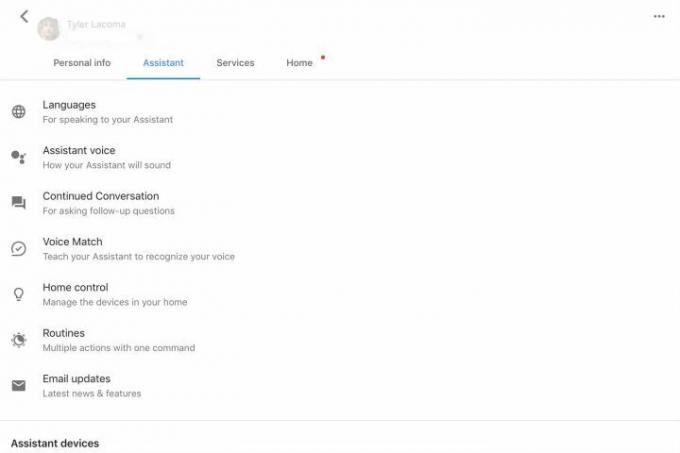
1 단계: 스마트 기기를 설정하고 켜져 있는지, 동일한 네트워크에 연결되어 있는지 확인하세요.
2 단계: 여기에는 두 개의 섹션이 표시됩니다. 장치 그리고 객실. 당신이에 있는지 확인하십시오 장치 섹션을 클릭한 다음 다음과 같은 큰 더하기 기호를 클릭합니다. 스마트 기기 추가.
3단계: 이제 어시스턴트가 지원하는 모든 스마트 기기의 매우 긴 목록으로 안내합니다. 장치 목록을 알파벳순으로 살펴보거나 검색 기능을 사용하여 검색할 수 있습니다. 올바른 장치를 선택하십시오.
4단계: 이제 Google은 귀하가 선택한 기기에 따라 연결 단계를 안내합니다. 일반적으로 먼저 스마트 장치 플랫폼에서 계정에 로그인하라는 메시지를 표시하고 거기에서 작업을 담당합니다. 선택할 수 있는 옵션이 나타나면 완료, 선택하여 마무리하세요.
5단계: 다시 어시스턴트 섹션으로 가서 기기를 찾아 대화할 때 선호하는 별명을 지정하는 것도 좋은 방법입니다.
Siri로 스마트 기기 연결하기
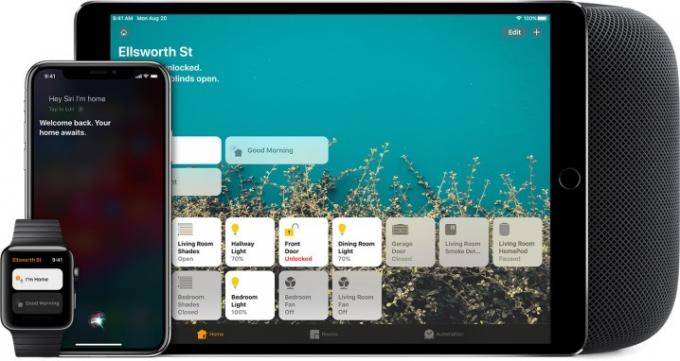
Apple 모바일 기기 외에도 현재 Siri와 호환되는 주요 스마트 스피커는 홈팟 (다른 스피커에는 Siri 지원 음악 명령이 있지만 이것이 스마트 장치를 제어할 수 있다는 의미는 아닙니다.) Siri로 기기를 설정하는 방법은 다음과 같습니다.
1 단계: Siri는 Apple의 스마트 기기 플랫폼인 HomeKit을 통해 기기를 제어합니다. Siri와 함께 작동하려면 스마트 장치가 HomeKit과 호환되어야 하므로 먼저 확인하세요. HomeKit과 호환되는 경우 장치를 설정하고 홈 네트워크에 연결하여 준비하세요.
2 단계: 액세서리를 추가하려면 iOS 기기에서 Home 앱을 사용할 수 있는지 확인하세요. Home 앱은 HomePod와도 통합되므로 해당 스피커에 대한 기기도 설정됩니다. 앱을 열고 선택하세요. 액세서리 추가, 더하기 기호 아이콘입니다.
3단계: iOS 기기의 카메라를 사용하여 스마트 기기의 HomeKit 코드를 스캔하세요(8자리이며 라벨이 붙어 있어야 합니다). 일부 장치에서는 QR 코드를 대신 사용할 수 있습니다. 구형 iPhone은 다음과 연결할 수 있습니다. NFC, 따라서 기기 근처에 휴대전화를 들고 있으면 작동할 것입니다.
4단계: 액세서리 모델이 나타날 때까지 앱을 살펴본 후 선택하세요. Home 앱에서 다음을 요청할 수 있습니다. 네트워크에 액세서리 추가, 그러니 당신도 그것을 허용할 것입니다.
5단계: 액세서리에 쉽고 기억하기 쉬운 이름을 지정하고 원하는 경우 방에 할당하세요. 모든 작업이 완료되면 다음을 선택하세요. 완료. 이제 다음을 수행할 수 있습니다. Siri에게 여러 가지 장치 명령 제공, 액세서리에 따라 다릅니다.
편집자의 추천
- 기숙사를 위한 최고의 스마트 홈 기술
- 2023년 여름을 위한 5가지 멋진 스마트 홈 기기
- 최고의 Google Home 팁, 요령, 부활절 달걀
- 최고의 Amazon Alexa 스마트 스피커
- Roku 스마트 홈 구독이 그만한 가치가 있나요?
당신의 라이프스타일을 업그레이드하세요Digital Trends는 독자들이 모든 최신 뉴스, 재미있는 제품 리뷰, 통찰력 있는 사설 및 독특한 미리보기를 통해 빠르게 변화하는 기술 세계를 계속 확인할 수 있도록 도와줍니다.




